Beheben Sie die Verwendung von Svchost mit hoher Festplatte.exe in Windows 10/11
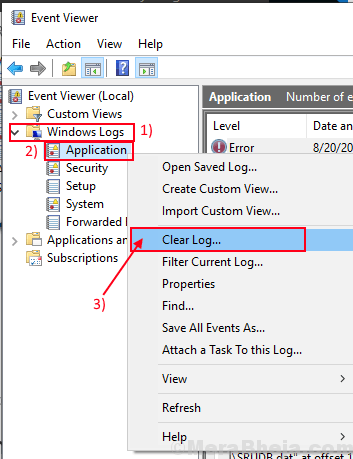
- 4391
- 1055
- Levke Harnapp
Viele der Windows 10 -Benutzer berichten von einem Problem mit ''Sehr hohe Festplattennutzung von Svchost.exe''. Dieses Problem kann für die Benutzer ein echtes Kopfschmerz sein, da dies nicht nur die Festplattenverarbeitungsgeschwindigkeit aufsteigt, sondern auch als Benutzer nicht direkt von Task Manager, da es sich um eine Systemanwendung handelt. Svchost.EXE ist eine Systemanwendung, die ein integraler Bestandteil des Windows -Betriebssystems ist, das verwendet wird, wenn mehrere gemeinsam genutzte Serviceprozesse auf Ihrem Computer ausgeführt werden.
Aus vielen Gründen svchost.exe kann eine große Menge an Scheibe konsumieren. Aber der bekannteste Grund ist dieser Svchost.EXE wird von einer Malware oder einem Virus betroffen, die Svchost automatisch erzwingen.exe, um eine große Menge RAM und Scheibe zu konsumieren.
Initial Problemumgehung-
Bevor Sie bestimmte Svchost aufhalten.EXE -Dienste versuchen diese folgenden Aufgaben und überprüfen, ob Ihr Problem gelöst wird oder nicht.
1. Führen Sie einen vollständigen Antivirus -Scan durch über Ihre Computerdateien. Neustart und prüfen Sie, ob svchost.exe verbraucht immer noch eine große Menge an Scheibe.
2. Überprüfen Sie, ob eine Windows 10 -Aktualisierung anhängig ist oder nicht. Wenn einer der Updates ausgeschlossen ist, aktualisieren Sie Ihren Computer und überprüfen Sie, ob das Problem mit SVchost.exe ist fest oder nicht.
Wenn Ihr Problem noch vorhanden ist, entscheiden Sie sich für diese Lösungen-
Inhaltsverzeichnis
- Fix 1 - Event -Viewer -Protokolle von Ihrem Computer löschen
- Fix 2 - Deaktivieren
- Fix 2 - Beenden Sie den Svchost -Prozess über den Ressourcenmonitor-
- Fix 3 - Beheben Sie Ihre Windows -Update -Probleme
- Fix-5 Deaktivieren Sie den Hintergrundinformationsübertragungsdienst (Bits)
Fix 1 - Event -Viewer -Protokolle von Ihrem Computer löschen
Ihr Event -Viewer -Protokoll kann eine beschädigte Datei enthalten, die sich dem allgemeinen Dienst des Svchost widersetzen kann.exe und verursachen den Verbrauch mit hoher Festplattennutzung. Um den Ereignis zu löschen-
1. Drücken Sie Windows -Schlüssel+r öffnen Laufen, und Typ “Eventvwr ” und schlagen Eingeben.

Event Viewer Der Versorgungsunternehmen wird geöffnet.
2. Im Ereigniszuschauer finden Sie im linken Bereich "Windows -Protokolle“. Klicken Sie darauf, um zu erweitern.
3. Oben auf der erweiterten Liste mit der rechten Maustaste klicken Sie auf “Anwendung"Und klicken Sie auf"Protokoll löschen“.
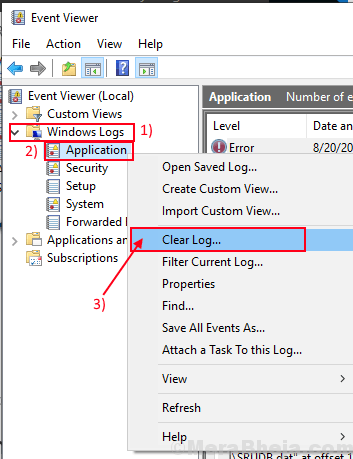
4. Wiederholen Sie Schritt 2 für alle 4 der verbleibenden Protokoll-Header- “Sicherheit","Aufstellen","System" Und "Ereignisse weitergeleitet“. (Rechtsklick auf jedem von ihnen und klicken Sie auf “Protokoll löschen")).

Nach dem Löschen aller Protokolldateien schließen Sie Event Viewer.
Neustart dein Computer.Überprüfen Sie, ob das Problem mit Svchost.exe ist immer noch da oder nicht. Wenn das Problem immer noch vorhanden ist, gehen Sie für die nächste Lösung.
Fix 2 - Deaktivieren
1. Drücken Sie Strg + Shift + ESC Tasten zusammen zum Öffnen Taskmanager.
2. Gehe zu Einzelheiten Tab
3. Lokalisieren Svchost.exe , Klicken Sie mit der rechten Maustaste darauf und klicken Sie darauf Gehen Sie zu Service (en).

4. Ein neues Fenster wird sich öffnen. In diesem Fenster werden einige Dienste hervorgehoben.
Klicken Sie mit der rechten Maustaste auf jeden Dienst und klicken.
Überprüfen Sie jedes Mal, um den Täterdienst zu finden. Sobald Sie den fehlerhaften Service herausgefunden haben.
Klicken Sie mit der rechten Maustaste nacheinander auf alle hervorgehobenen Dienste und klicken.
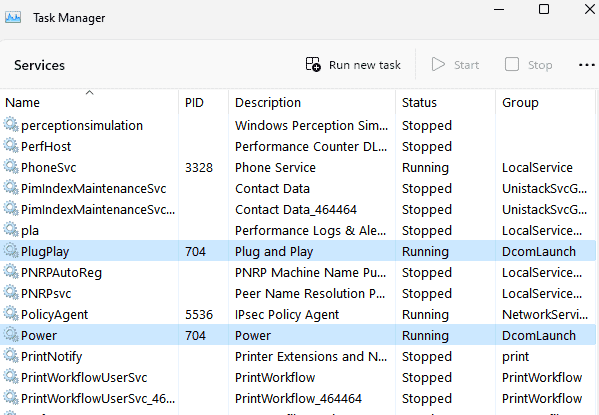
Sobald Sie den Täterdienst gefunden haben, klicken Sie auf Offene Dienstleistungen.
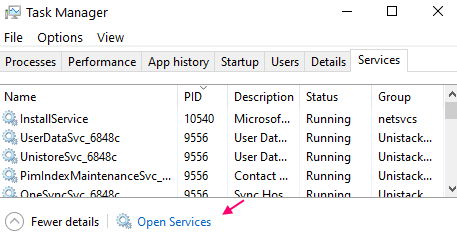
5. Suchen Sie den Täter -Service im Service Manager -Fenster, Doppelklick auf dem Service und wählen Sie Starttyp als Behinderte und klicken Sie auf stoppen um es zu stoppen.
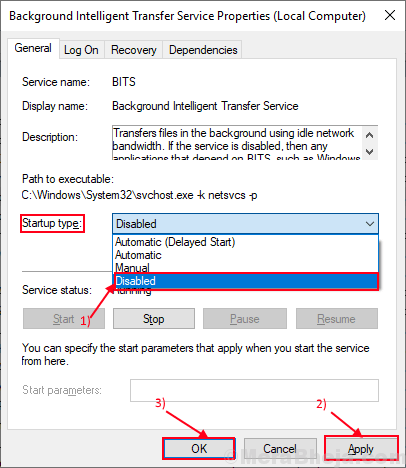
Fix 2 - Beenden Sie den Svchost -Prozess über den Ressourcenmonitor-
Alle Svchost beenden.exe Prozesse von Ressourcenmonitor Kann den enormen Verbrauch von SVChost verarbeiten.exe auf deinem Computer.
1. Um die zu starten Laufen Fenster, drücken Sie Windows -Schlüssel+r starten Laufen Fenster.
2. Nun, tippen Sie “resmon.exeUnd schlage Eingeben.
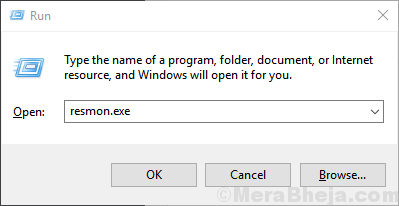
Ressourcenmonitor Fenster wird geöffnet
2. Im Ressourcenmonitor Fenster, klicken Sie auf die “ZentralprozessorTab.
3. Klicken Sie nun auf die Suchen Kiste von "Verbundene Griffe”Und Typ“Svchost.exe“.
Suchergebnisse werden in der angezeigt Verbundene Griffe Abschnitt.
4. In den Suchergebnissen, Rechtsklick An "Svchost.exe"Und dann klicken Sie auf"Endprozess”Um den Prozess auf Ihrem Computer zu beenden.
Wiederholen Schritt 4 Damit alle Suchergebnisse alle Aufgaben nacheinander beenden können.

Sobald er fertig ist, schließen Sie die Ressourcenmonitor Fenster.
Svchost.exe sollte nicht weiter eine hohe Menge an Festplattenverarbeitungsleistung konsumieren.
Fix 3 - Beheben Sie Ihre Windows -Update -Probleme
Wenn in Ihrem Windows -Update -Zustellungsdienst irgendeine Art von Fehler vorhanden ist, kann dieser Fehler verursacht werden. Sie können diesen Fehler beheben, indem Sie diese Schritte ausführen-
1. Einfach drücken Windows -Schlüssel+r Schlüssel zusammen, um die zu starten Laufen Fenster.
2. Wenn das Laufen Fenster taucht auf, tippen Sie “Dienstleistungen.MSC"Und dann klicken Sie auf"OK”Im Auslauffenster.
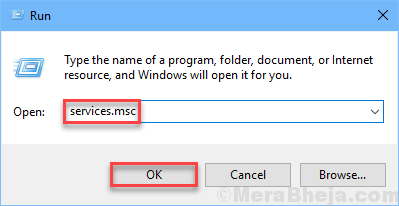
2. Scrollen Sie im Fenster Services nach unten, um nach dem zu suchenWindows Update" Service. Rechtsklick darauf und klicken Sie auf “Stoppen”Um den Service zu stoppen.

3. Gehen Sie zu diesem Ort-Dieser PC> Lokale Festplatte (C :)> Windows
Wählen Sie in der Liste der Ordner aus ““Softwareverteilung" und drücke Verschiebung+Löschen um es zu löschen.
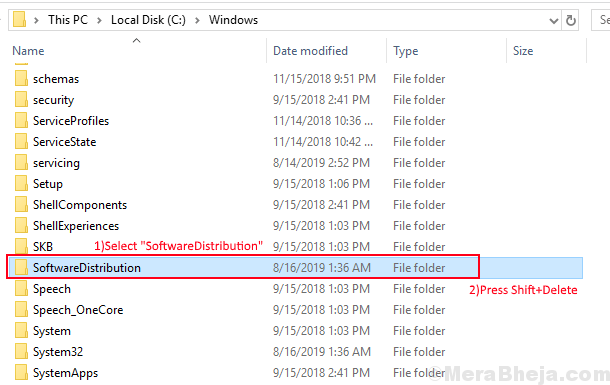
Neustart Ihr Computer und überprüfen Sie, ob der Fehler noch vorhanden ist oder nicht.
Wenn der Svchost.exe verbraucht immer noch eine hohe Menge an Scheibe und dann für die nächste Fix.
Fix-5 Deaktivieren Sie den Hintergrundinformationsübertragungsdienst (Bits)
Hintergrundinformationsübertragungsdienst (Bits) ist ein Dienst, der kritische Dateien und Updates für Ihren Computer herunterlädt und im Hintergrund arbeitet. Wenn der Bits -Service fehlerhaft wird, dann svchost.exe kann beschädigt werden.
1. Starten Sie das Auslauffenster, indem Sie die Windows -Taste und die R -Taste zusammen drücken.
2. Dann tippen Sie “Dienstleistungen.MSC"In es und einfach auf" klicken "OK“.
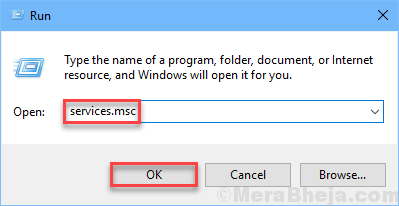
3. In der Liste der Dienste finden Sie das "Hintergrundinformationsübertragungsdienst”Service und Doppelklick darauf, um seine zu öffnen Eigenschaften.
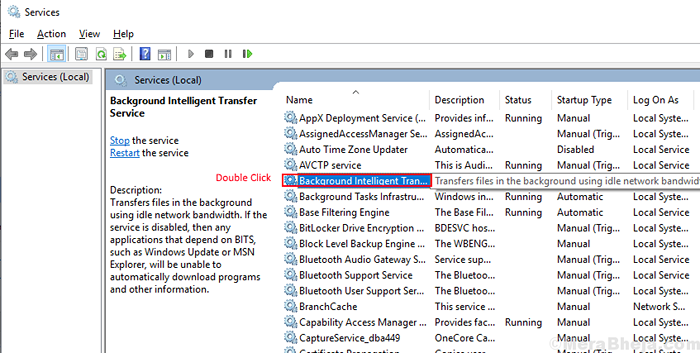
4. Klicken Sie im Fenster Eigenschaften auf “Starttyp:"Und wählen Sie"Behinderte”Aus der Dropdown-Liste.
5. Dann klicken Sie auf “Anwenden" Und "OK”Um die Änderungen zu speichern.
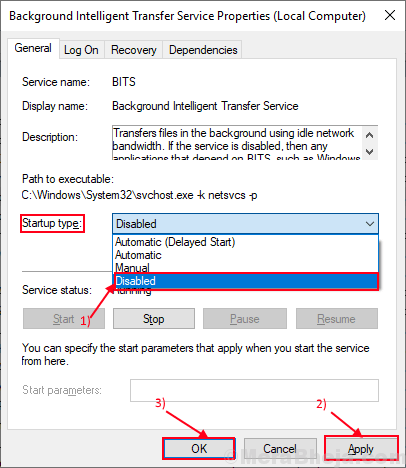
Schließen Dienstleistungen Fenster und Neustart dein Computer.
- « Beheben Sie keinen Ton auf YouTube -Video in Windows 10/11 PC
- Fix Taskleiste wird während YouTube -Video im Vollbildmodus angezeigt »

